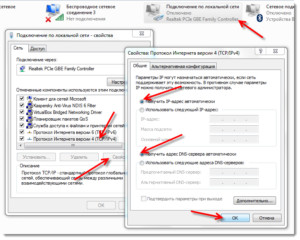- Как настроить роутер акадо интернет
- Настройка для абонентов Москвы и Московской области
- Схема подключения
- Настройка роутера через DHCP-Сервер
- Настройка в режим PPPoE
- Настройка в режим VPN (PPTP)
- Смотрите так же:
- Интересное видео
- Как настроить маршрутизатор для интернета Акадо
- Что собой представляет технология DOCSIS
- Схема подключения
- Подключение Акадо через кабельный модем
- Настройка подключения по Ethernet
- Настройка роутера через DHCP-Сервер
- Настройка в режим PPPoE
- Настройка в режим VPN (PPTP)
- Как настроить вайфай на маршрутизаторе
- Настройка роутера для абонентов Акадо
- Настройка для абонентов Москвы и Московской области
- Схема подключения
- Настройка роутера через DHCP-Сервер
- Настройка в режим PPPoE
- Настройка в режим VPN (PPTP)
- Смотрите так же:
- Интересное видео
Как настроить роутер акадо интернет
Сегодня я вам расскажу о принципах настройки роутеров от провайдера Акадо. Данный провайдер подключаем абонентов в Москве и Московской области. Настройка роутеров Акадо выполняется по разному, у них нет какого то стандартного типа подключения, используется подключение со статическим ip-адресом, PPPoE, настройка при помощи DHCP-сервера — это автоматическая настройка Вашего роутера, т.е. настройки передается к Вам через специальный сервер.
Перед началом настройки я рекомендую Вам уточнить тип подключения к Интернету в технической поддержке Акадо. Так же потребуется логин и пароль для входа на роутер, и настроенное подключение к роутеру. Как осуществляется настройка сетевой карты вы можете ознакомиться здесь:
Настройка для абонентов Москвы и Московской области
Схема подключения
Роутер подключается к телефонной сети через сплиттер.
Настройка роутера через DHCP-Сервер
После подключения роутера, вам необходимо зайти в его настройки. Для начала вам необходимо узнать основной ip-адрес для вашего роутера, он как правило указывается в мануале, либо на этикетке самого роутера, либо на коробке от роутера.
После того как вы узнали реквизиты для входа, заходим в настройки. 



Настройка в режим PPPoE
Для настройки в режим PPPoE, Вам необходим заполнить следующие параметры.
- Adress Mode — Dynamic IP.
- User Name — имя пользователя (ваш логин, уточняем у Акадо).
- Password — ваш пароль пользователя (уточняем у Акадо).
- Verify Password — вводим пароль повторно.
Остальные параметры заполняем как на картинке, после сохраняем настройку роутера, нажав кнопку Save Settings. Настройка в режим PPPoE на этом завершена.
Настройка в режим VPN (PPTP)
Для настройки в режим VPN (PPTP), Вам необходим заполнить следующие параметры.
Выберите режим соединения PPTP.
Основными параметрами тут является:
- Adress Mode — Static IP.
- PPTP IP Adress — это IP-адрес сервера.
- PPTP Subnet Mask — маска подсети.
- PPTP Getway IP Adress — основной шлюз.
- PPTP Server IP Address — указываем адрес сервера 10.10.10.10;
- Username — имя пользователя (ваш логин, уточняем у Акадо).
- Password — ваш пароль пользователя (уточняем у Акадо).
- Verify Password — вводим пароль повторно.
Параметры (PPTP IP Adress, PPTP Subnet Mask, PPTP Getway IP Adress) выдаются индивидуально, для каждого пользователя. Остальные параметры заполняем как на картинке, после сохраняем настройку роутера, нажав кнопку Save Settings. Настройка в режим VPN (PPTP) на этом завершена.
Смотрите так же:
Интересное видео
Как настроить маршрутизатор для интернета Акадо
Akado — это провайдер интернета, цифрового IPTV телевидения, телефонии и радио, а также других телекоммуникационных услуг. Предоставляет он свои услуги в трех крупных российских городах: Москве, Санкт-Петербурге и Екатеринбурге. Оператор имеет много положительных отзывов довольных пользователей, так как функционирует на современном оборудовании и использует для работы самые новые стандарты связи. Одной из особенностей оператора является то, что он использует технологию доступа к сети DOCSIS. Не все знают, что это такое и как она работает, поэтому в этой статье будет рассмотрена настройка интернета Акадо, установка интернета. Также следует разобрать, как войти в роутер Акадо и как его подключить.
Что собой представляет технология DOCSIS
Метод DOCSIS основан на предоставлении всех телекоммуникационных услуг по одному кабелю коаксиального типа. Это означает, что можно заниматься просмотром телевизора, совершать звонки и пользоваться интернетом, используя при этом один провод. Технология очень удобна именно благодаря этому: не нужно заниматься прокладкой множества кабелей от различных операторов данных. Удобнее это и с точки зрения оплаты, ведь платить нужно будет одной компании.
Сама технология подразделяется на несколько стандартов. Самый современный — EuroDOCSIS 3.0 — его используются в большинстве точек обслуживания Москвы. Он предполагает максимальную скорость интернет-соединения в 150 Мбит/с, что практически равно скоростям мобильного интернета. Развитие технологии предполагает достижение скорости до 800 Мбит/с.
Схема подключения
Подключение к провайдеру Акадо осуществляется через специальный коаксиальный провод. На вид он похож на обычный телевизионный кабель, но есть одно отличие: при прокладке в дом или квартиру устанавливают сплиттер. Его главная задача — распределение информационных сигналов между различными типами устройств. К сплиттеру могут быть подключены модемы, радиоприемники или роутеры. При подключении осуществляется подсоединение именно роутера.
Важно! Не нужно думать о том, где бы приобрести роутер, ведь компания предоставляет все необходимое оборудование за демократическую цену. Есть также возможность взять его в аренду. После покупки нужно просто включить роутер и подключиться к беспроводной сети с помощью любого девайса с Wi-Fi адаптером.
Подключение Акадо через кабельный модем
Для абонентов, которые подключены к оператору через коаксиальный кабель, доступ в сеть можно устроить только через кабельный модем. Компания рекомендует модемы следующих производителей:
Они в полной мере поддерживают стандарт DOCSIS. Суть кабельного модема заключается в том, что следует преобразовать аналоговый сигнал сети в цифровой. Информация после преобразования проходит через сетевой порт, в который включен ПК или беспроводной роутер.
Важно! Акадо не может гарантировать корректную работу модемов и устройств, которые были приобретены у других производителей. Чтобы у клиента всегда была возможность обратиться в службу поддержки, следует покупать и использовать оборудование, предлагаемое провайдером.
Настройка подключения по Ethernet
В случае, если квартира абонента подключена по Ethernet-технологии, то в нее прокладывают обычный кабель сети. Его подключают к роутеру, персональному компьютеру или ноутбуку. С помощью сервера раздачи DHCP, который работает на стороне провайдера, все подключения через простой кабель будут получать данные для соединения с сетью в автоматическом режиме. Для этого нужно просто вставить кабеля в разъемы, а сам прибор подключить в розетку для питания. Последний этап — нажатие специальной кнопки подачи питания, если она имеется.
Настройка роутера через DHCP-Сервер
Для корректной работы устройства после его физического подключения следует перейти в конфигурации. В первую очередь нужно узнать айпи адрес роутера, который чаще всего указывают в мануале к прибору или на его задней панели (этикетке на коробке).
После того, как адрес известен, его прописывают в адресной строке любого браузера и переходят на страницу входа. Здесь нужно использовать стандартные данные: в качестве логина и пароля используется слово admin.
При первом запуске откроется окно с мануалом по настройке подключения. Потом эти настройки можно легко найти на главной панели. На примере роутера D-Link DIR-300 настройка выглядит так:
- Войти в мануал настройки;
- Выбрать свой тип подключения (Динамический айпи). Это и есть DHCP;
- Указание DNS опустить;
- Указать значение MTU — 1500;
- Сохранить настройки на кнопку Save.
Настройка в режим PPPoE
Если провайдер предоставляет режим PPPoE, то заполняются следующие параметры:
- Тип — PPPoE (Username/Password);
- Динамический айпи-адрес;
- В поля имени пользователя и пароля вписываются данные из договора с провайдером;
- Остальные данные не трогают кроме MTU, которое равно 1492.
После настройки параметры сохраняются и процесс с PPPoE соединением на этом завершается.
Настройка в режим VPN (PPTP)
Настройка данного типа соединения предполагает заполнение следующих пунктов:
- Тип интернет-соединения устанавливается как PPTP с логином и паролем;
- Тип адреса — статический айпи;
- Маска подсети, основной шлюз, и адреса ДНС не указываются;
- Имя пользователя и пароль берутся из договора с провайдером;
- IP-адрес сервера PPTP указывается равным 10.10.10.10;
- Параметр MTU —указывается равным 1400.
Как и во всех случаях, параметры сохраняются с помощью специальной кнопки Save Settings.
Как настроить вайфай на маршрутизаторе
Для настройки следует перейти в веб-интерфейс настроек роутера по специальному адресу, который указан на задней панели устройства и по умолчанию равен 168.192.1.0. Для входа, как уже было сказано, используется стандартный логин и пароль admin. Если роутер уже был в использовании, то сбросить настройки до стандартных поможет удержание кнопки «Сброса» на корпусе в течение 10-15 секунд.
Если вход произошел успешно, то следует перейти в конфигураторе в раздел Wi-Fi, который находится на главной панели вкладок. В разделе нужно найти «Общие настройки» и указать название будущей беспроводной сети, пароль для входа в нее и методы шифрования.
Таким образом, было рассказано, как настроить интернет Акадо, как производится установка роутера вай-фай и что делать, когда в Акадо не подключается вай-фай. Для настройки большинство роутеров по типу TP-link, D-link, Asus и прочих не требуется установка никаких онлайн приложений и прочего. С конфигурированием справится любой неопытный человек.
Настройка роутера для абонентов Акадо
Сегодня я вам расскажу о принципах настройки роутеров от провайдера Акадо. Данный провайдер подключаем абонентов в Москве и Московской области. Настройка роутеров Акадо выполняется по разному, у них нет какого то стандартного типа подключения, используется подключение со статическим ip-адресом, PPPoE, настройка при помощи DHCP-сервера — это автоматическая настройка Вашего роутера, т.е. настройки передается к Вам через специальный сервер.
Перед началом настройки я рекомендую Вам уточнить тип подключения к Интернету в технической поддержке Акадо. Так же потребуется логин и пароль для входа на роутер, и настроенное подключение к роутеру. Как осуществляется настройка сетевой карты вы можете ознакомиться здесь:
Настройка для абонентов Москвы и Московской области
Схема подключения
Роутер подключается к телефонной сети через сплиттер.
Настройка роутера через DHCP-Сервер
После подключения роутера, вам необходимо зайти в его настройки. Для начала вам необходимо узнать основной ip-адрес для вашего роутера, он как правило указывается в мануале, либо на этикетке самого роутера, либо на коробке от роутера.
После того как вы узнали реквизиты для входа, заходим в настройки.
Открываем браузер, вводим в адресной строке адрес, в моем случае это: http://192.168.1.1
Далее Вам необходимо ввести логин и пароль, в моем случае это admin\admin
После чего откроется веб-интерфейс, покажу на примере D-Link DIR-300:
Нажать Manual Internet Connection Setup, у вас все может отличаться, суть в том, что вам нужно найти настройки WAN.
Вам необходимо выбрать тип подключения на Dynamic IP (DHCP)
ДНС-сервера мы не указывает, MTU = 1500. После сохраняем настройку роутера нажав кнопку Save Settings. Настройка в режим Dynamic IP (DHCP) на этом завершена.
Настройка в режим PPPoE
Для настройки в режим PPPoE, Вам необходим заполнить следующие параметры.
Выбираем режим подключения PPPoE (Username/Password).
Основными параметрами тут является:
- Adress Mode — Dynamic IP.
- User Name — имя пользователя (ваш логин, уточняем у Акадо).
- Password — ваш пароль пользователя (уточняем у Акадо).
- Verify Password — вводим пароль повторно.
Остальные параметры заполняем как на картинке, после сохраняем настройку роутера, нажав кнопку Save Settings. Настройка в режим PPPoE на этом завершена.
Настройка в режим VPN (PPTP)
Для настройки в режим VPN (PPTP), Вам необходим заполнить следующие параметры.
Выберите режим соединения PPTP.
Основными параметрами тут является:
- Adress Mode — Static IP.
- PPTP IP Adress — это IP-адрес сервера.
- PPTP Subnet Mask — маска подсети.
- PPTP Getway IP Adress — основной шлюз.
- PPTP Server IP Address — указываем адрес сервера 10.10.10.10;
- Username — имя пользователя (ваш логин, уточняем у Акадо).
- Password — ваш пароль пользователя (уточняем у Акадо).
- Verify Password — вводим пароль повторно.
Параметры (PPTP IP Adress, PPTP Subnet Mask, PPTP Getway IP Adress) выдаются индивидуально, для каждого пользователя. Остальные параметры заполняем как на картинке, после сохраняем настройку роутера, нажав кнопку Save Settings. Настройка в режим VPN (PPTP) на этом завершена.
Смотрите так же:
Интересное видео

Как вам статья?